Úpravy souborů WMA nebo Windows Media Audio upravují zvukový obsah uložený v tomto oblíbeném formátu souborů. Zahrnuje řezání, slučování, vylepšování nebo převod souborů WMA do různých formátů. Pomocí správného softwaru můžete upravit vlastnosti zvuku, odstranit šum, přidat efekty nebo dokonce rozdělit stopy, což poskytuje všestrannost. Najděte to správné WMA editační software poskytovat kvalitní a efektivní audio výstupy.
Část 1. Jak upravovat soubory WMA na Macu a Windows Offline
AVAide Video konvertor je aplikace ke stažení dostupná pro Windows a Mac. Díky přizpůsobivému uživatelskému rozhraní této aplikace nemají uživatelé žádný problém s jejím používáním, což jim poskytuje snadný pracovní postup. Díky funkcím, které upravují a manipulují se soubory WMA, mohou uživatelé snadno upravovat své soubory WMA offline. Přestože tato aplikace není aplikací zaměřenou na WMA, určitě poskytuje správné nástroje pro úpravy. Jednoduše postupujte podle níže uvedených kroků a naučte se používat aplikace pro Windows a Mac.
Krok 1Získejte a spusťte aplikaci
První věc, kterou musíte udělat, je stáhnout a nainstalovat aplikaci. Klikněte na níže uvedené tlačítko. Po instalaci spusťte aplikaci dvojitým kliknutím na její ikonu.

zkuste to Pro Windows 7 nebo novější
 Bezpečné stahování
Bezpečné stahování
zkuste to Pro Mac OS X 10.13 nebo novější
 Bezpečné stahování
Bezpečné stahováníKrok 2Vyberte nástroj a importujte soubor
Po spuštění aplikace vyberte nástroj, který budete používat. V tomto případě použijeme Odstraňovač hluku nástroj pro úpravu souboru WMA. Stačí kliknout Toolbox a najít Odstraňovač hluku. Po kliknutí na něj se otevře nová obrazovka a budete mít možnost importovat soubor WMA z vašich adresářů. Stačí kliknout na velké + tlačítko uprostřed aplikace.

Krok 3Upravit soubor WMA
Po importu souboru WMA jste nyní připraveni soubor WMA upravovat. Chcete-li to provést, můžete přepnout Hlasitost, Zpoždění, a Zvuková stopa možnosti. Můžete dokonce změnit a upravit název a Výstup vašeho souboru WMA. Upravte svůj soubor podle jeho použití.
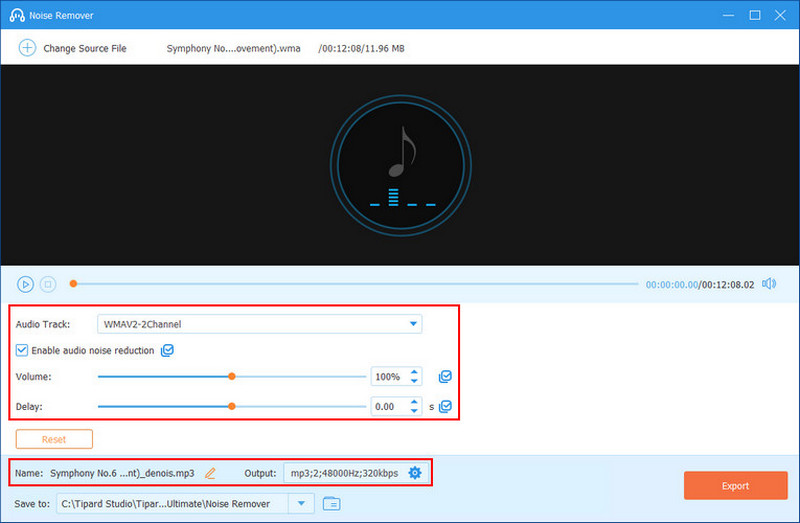
Krok 4Exportovat soubor
Nakonec jste hotovi s úpravami souboru WMA. Nyní jste připraveni exportovat svůj soubor. Chcete-li to provést, klikněte na velké Vývozní tlačítko v pravém dolním rohu vaší aplikace. Kliknutím exportuje váš čerstvě upravený soubor do vašeho místního adresáře.
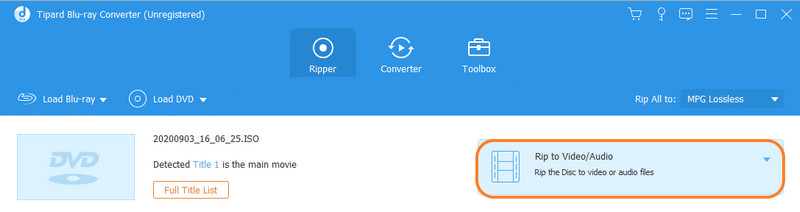
Část 2. Jak upravovat soubory WMA online
Apowersoft Online Audio Editor je všestranný webový nástroj, který uživatelům umožňuje upravovat soubory WMA online a další různé zvukové formáty. Podporuje také různé další zvukové formáty, což z něj činí pohodlnou a dostupnou volbu pro ty, kteří chtějí upravovat svůj zvukový obsah online bez nutnosti složitých instalací softwaru.
Krok 1Nejprve musíte přejít na web zadáním odkazu do prohlížeče. Poté musíte kliknout na Karta Zvuk, a zobrazí vám možnosti úpravy souborů WMA. Poté si vyberete nástroj, který použijete k úpravě souboru WMA. Pro tento případ použijeme Reduktor hluku snížit šum a upravit soubory WMA. Noise Remover vám dá možnost odstranit jakýkoli šum na pozadí, který má váš soubor WMA.
Krok 2Poté budete muset nahrát svůj soubor. Budete vyzváni k výběru souboru WMA z místního adresáře. Po přesměrování do vašeho adresáře vyberte soubor WMA.
Krok 3Nyní upravte svůj soubor WMA. Chcete-li to provést, vyberte určité Redukce hluku typ, který chcete. Tím se odstraní určitý typ šumu, a pokud chcete ze souboru WMA odstranit mnoho druhů šumu, musíte udělat stejný proces.
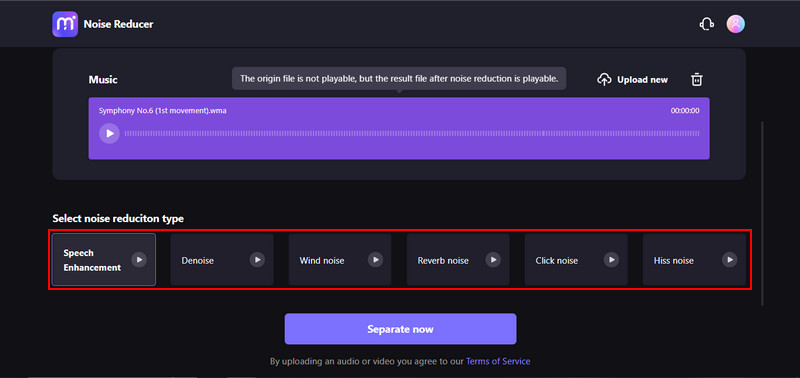
Krok 4Konečně po všech těch úpravách. Nyní můžete oddělit šum a stáhnout soubor WMA. Stačí kliknout na zvýrazněné tlačítko níže.
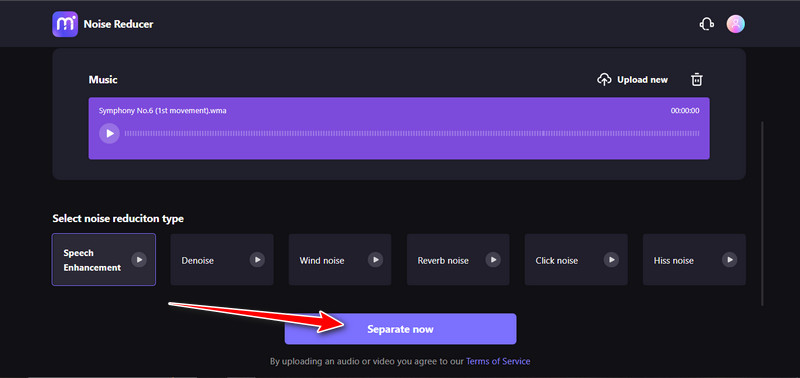
Část 3. Často kladené otázky o úpravách souborů WMA
Co je lepší: WMA nebo MP3?
Soudě podle své popularity je MP3 určitě lepší z toho důvodu, že má lepší stabilitu a kompatibilitu s většinou zařízení, která jsou dnes k dispozici.
Mohu upravovat soubory WMA na svých mobilních telefonech?
Existují aplikace, které si můžete stáhnout, ale nedoporučujeme upravovat soubory WMA v telefonu, protože by mohly ztratit kvalitu.
Je možné během úprav převést soubory WMA do jiných formátů?
Absolutně. Při úpravách souboru WMA můžete přepínat typ výstupu souboru v závislosti na aplikacích, které používáte. U většiny aplikací je však možné změnit výstupní formáty vašeho zvukového souboru.
Na co bych si měl dávat pozor při úpravách souborů WMA?
Buďte opatrní, abyste vždy měli oprávnění upravovat soubor WMA, protože mohou podléhat omezením autorských práv a licencí. Vždy dávejte pozor na tyto věci, abyste se vyhnuli budoucím problémům, a pokud jste byli upozorněni na porušení autorských práv, rychle soubor odstraňte, abyste předešli dalším problémům.
Mohu upravovat soubory WMA zdarma?
Ano, soubory WMA můžete upravovat zdarma. Stačí si najít bezplatnou aplikaci, kterou si můžete stáhnout z internetu nebo ze stránky pro úpravu souborů WMA. Nebo můžete vyzkoušet Media.io, online nástroj s mnoha funkcemi, které uživatelům umožňují upravovat soubory WMA.
Úprava souborů WMA je s pomocí správných nástrojů snadný úkol. S rychlým rozvojem programů, které dokážou takové soubory upravovat, vyhledávání jak upravit soubory WMA v systému Windows 7 ve vašem prohlížeči vám poskytne spoustu aplikací a webových nástrojů, které můžete použít k úpravě souboru WMA. Měli byste vyzkoušet co nejvíce aplikací, abyste zlepšili své dovednosti a přejít na mnohem pokročilejší software, který si předplatíte, abyste lépe porozuměli profesionálním nástrojům.
Nejkomplexnější media konvertor pro převod videa, zvuku a DVD bez ztráty kvality.




